PS经典教程—Photoshop快速成为ps高手
- 格式:doc
- 大小:1.90 MB
- 文档页数:10
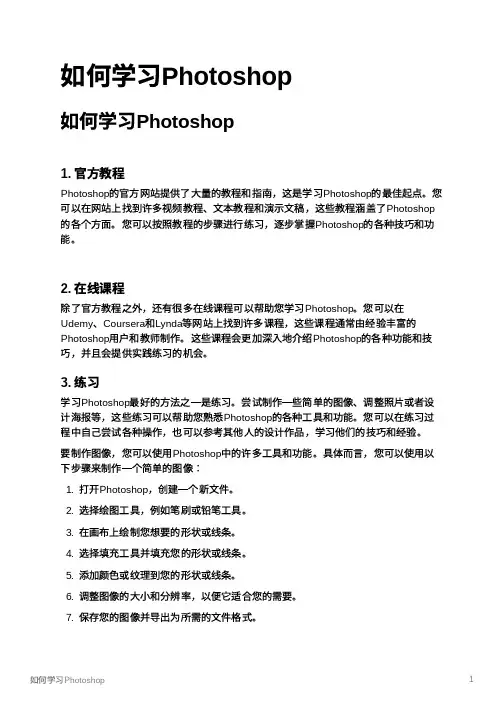
如何学习Photoshop如何学习Photoshop1. 官⽅教程Photoshop的官⽅⽹站提供了⼤量的教程和指南,这是学习Photoshop的最佳起点。
您可以在⽹站上找到许多视频教程、⽂本教程和演⽰⽂稿,这些教程涵盖了Photoshop 的各个⽅⾯。
您可以按照教程的步骤进⾏练习,逐步掌握Photoshop的各种技巧和功能。
2. 在线课程除了官⽅教程之外,还有很多在线课程可以帮助您学习Photoshop。
您可以在Udemy、Coursera和Lynda等⽹站上找到许多课程,这些课程通常由经验丰富的Photoshop⽤户和教师制作。
这些课程会更加深⼊地介绍Photoshop的各种功能和技巧,并且会提供实践练习的机会。
3. 练习学习Photoshop最好的⽅法之⼀是练习。
尝试制作⼀些简单的图像、调整照⽚或者设计海报等,这些练习可以帮助您熟悉Photoshop的各种⼯具和功能。
您可以在练习过程中⾃⼰尝试各种操作,也可以参考其他⼈的设计作品,学习他们的技巧和经验。
要制作图像,您可以使⽤Photoshop中的许多⼯具和功能。
具体⽽⾔,您可以使⽤以下步骤来制作⼀个简单的图像:1. 打开Photoshop,创建⼀个新⽂件。
2. 选择绘图⼯具,例如笔刷或铅笔⼯具。
3. 在画布上绘制您想要的形状或线条。
4. 选择填充⼯具并填充您的形状或线条。
5. 添加颜⾊或纹理到您的形状或线条。
6. 调整图像的⼤⼩和分辨率,以便它适合您的需要。
7. 保存您的图像并导出为所需的⽂件格式。
这只是制作图像的⼀种⽅法。
您可以根据⾃⼰的需要和创意使⽤Photoshop中的不同⼯具和功能来创建各种复杂的图像。
希望这可以帮助您开始制作⾃⼰的图像!当您开始制作更复杂的图像时,您可能需要使⽤⼀些⾼级功能和技巧。
以下是⼀些可能会对您有⽤的建议:图层: Photoshop中的图层是⾮常强⼤和灵活的⼯具。
通过使⽤图层,您可以将不同的元素分开并对它们进⾏单独编辑,这有助于您更好地控制整个图像。
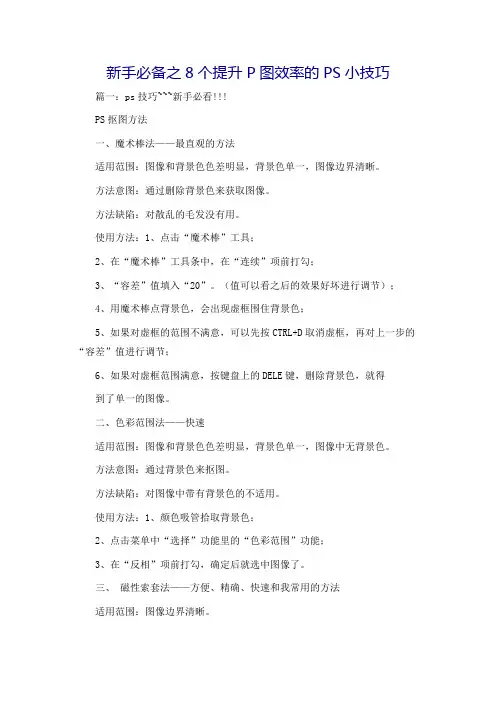
新手必备之8个提升P图效率的PS小技巧篇一:ps技巧~~~新手必看!!!PS抠图方法一、魔术棒法——最直观的方法适用范围:图像和背景色色差明显,背景色单一,图像边界清晰。
方法意图:通过删除背景色来获取图像。
方法缺陷:对散乱的毛发没有用。
使用方法:1、点击“魔术棒”工具;2、在“魔术棒”工具条中,在“连续”项前打勾;3、“容差”值填入“20”。
(值可以看之后的效果好坏进行调节);4、用魔术棒点背景色,会出现虚框围住背景色;5、如果对虚框的范围不满意,可以先按CTRL+D取消虚框,再对上一步的“容差”值进行调节;6、如果对虚框范围满意,按键盘上的DELE键,删除背景色,就得到了单一的图像。
二、色彩范围法——快速适用范围:图像和背景色色差明显,背景色单一,图像中无背景色。
方法意图:通过背景色来抠图。
方法缺陷:对图像中带有背景色的不适用。
使用方法:1、颜色吸管拾取背景色;2、点击菜单中“选择”功能里的“色彩范围”功能;3、在“反相”项前打勾,确定后就选中图像了。
三、磁性索套法——方便、精确、快速和我常用的方法适用范围:图像边界清晰。
方法意图:磁性索套会自动识别图像边界,并自动黏附在图像边界上。
方法缺陷:边界模糊处需仔细放置边界点。
使用方法:1、右击“索套”工具,选中“磁性索套”工具;2、用“磁性索套”工具,沿着图像边界放置边界点,两点之间会自动产生一条线,并黏附在图像边界上。
3、边界模糊处需仔细放置边界点。
4、索套闭合后,抠图就完成了。
四、(索套)羽化法——粗加工适用范围:粗略的抠图。
方法意图:粗略抠图,不求精确。
方法缺陷:图像边界不精确。
使用方法:1、点击“索套”工具;2、用索套粗略地围住图像,边框各处要与图像边界有差不多的距离;这点能保证之后羽化范围的一致性,提高抠图的精确性;3、右击鼠标,选择“羽化”功能;4、调节羽化值,一般填入“20”,确定后就粗略选中图像了。
羽化值的大小,要根据前一步边框与图像的间距大小调节。
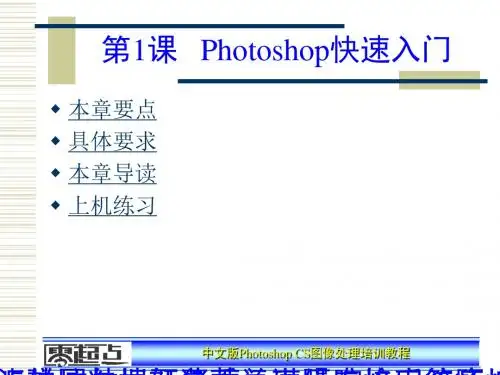
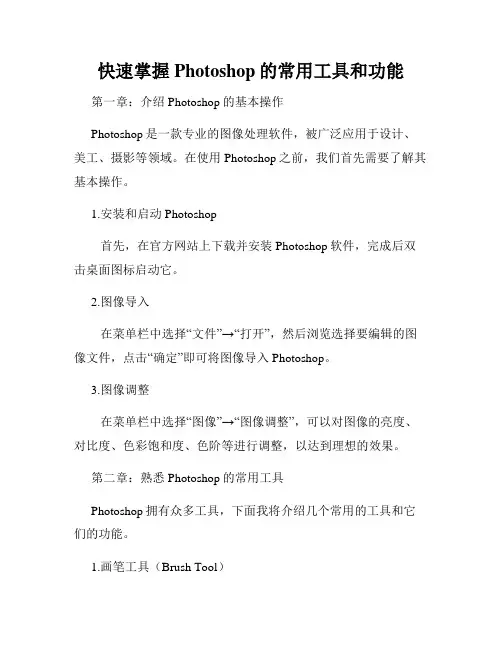
快速掌握Photoshop的常用工具和功能第一章:介绍Photoshop的基本操作Photoshop是一款专业的图像处理软件,被广泛应用于设计、美工、摄影等领域。
在使用Photoshop之前,我们首先需要了解其基本操作。
1.安装和启动Photoshop首先,在官方网站上下载并安装Photoshop软件,完成后双击桌面图标启动它。
2.图像导入在菜单栏中选择“文件”→“打开”,然后浏览选择要编辑的图像文件,点击“确定”即可将图像导入Photoshop。
3.图像调整在菜单栏中选择“图像”→“图像调整”,可以对图像的亮度、对比度、色彩饱和度、色阶等进行调整,以达到理想的效果。
第二章:熟悉Photoshop的常用工具Photoshop拥有众多工具,下面我将介绍几个常用的工具和它们的功能。
1.画笔工具(Brush Tool)该工具用于绘制和涂抹图像,可调整笔刷的大小、硬度、透明度等属性,可以选择不同的笔刷形状和颜色。
2.橡皮擦工具(Eraser Tool)该工具用于擦除图像的某些部分,可以调整橡皮擦的大小和硬度,支持不同的擦除模式。
3.剪切工具(Crop Tool)该工具可用于裁剪图像,选定要保留的部分后,按下回车键即可将其余部分删除。
4.选择工具(Selection Tool)该工具可用于选择图像中的特定区域,支持矩形选区、椭圆选区、奇形选区等,还可以添加、删除或移动选择区域。
第三章:了解Photoshop的常用功能除了工具之外,Photoshop还拥有许多强大的功能,下面我们将逐一介绍。
1.图层(Layers)Photoshop的图层功能允许我们在同一张图像上叠加多个不同的图层,每个图层都可以独立编辑,便于调整和修改。
2.滤镜(Filters)Photoshop内置了众多滤镜效果,如模糊、锐化、光线效果等,可以通过滤镜功能对图像进行各种特效处理。
3.文字处理(Text)Photoshop提供了丰富的文字处理功能,可以选择字体、字号、颜色等,并对文字进行编辑和排版。
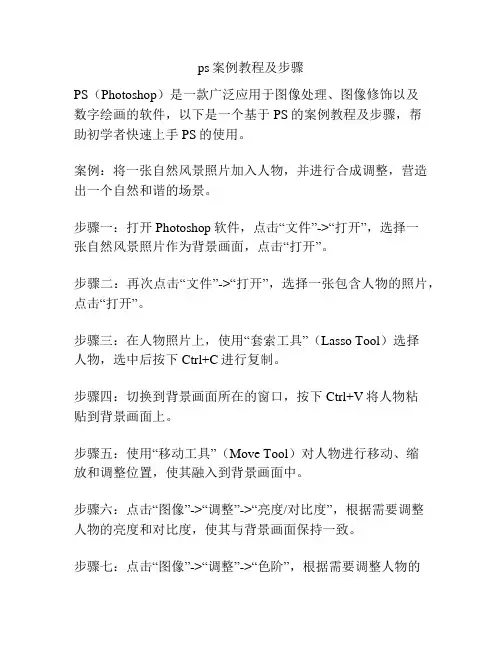
ps案例教程及步骤PS(Photoshop)是一款广泛应用于图像处理、图像修饰以及数字绘画的软件,以下是一个基于PS的案例教程及步骤,帮助初学者快速上手PS的使用。
案例:将一张自然风景照片加入人物,并进行合成调整,营造出一个自然和谐的场景。
步骤一:打开Photoshop软件,点击“文件”->“打开”,选择一张自然风景照片作为背景画面,点击“打开”。
步骤二:再次点击“文件”->“打开”,选择一张包含人物的照片,点击“打开”。
步骤三:在人物照片上,使用“套索工具”(Lasso Tool)选择人物,选中后按下Ctrl+C进行复制。
步骤四:切换到背景画面所在的窗口,按下Ctrl+V将人物粘贴到背景画面上。
步骤五:使用“移动工具”(Move Tool)对人物进行移动、缩放和调整位置,使其融入到背景画面中。
步骤六:点击“图像”->“调整”->“亮度/对比度”,根据需要调整人物的亮度和对比度,使其与背景画面保持一致。
步骤七:点击“图像”->“调整”->“色阶”,根据需要调整人物的色阶,使其与背景画面的色调相符合。
步骤八:使用“修复画笔工具”(Spot Healing Brush Tool)修复人物与背景之间的边缘,确保合成后的画面看起来自然。
步骤九:点击“图像”->“图片大小”,根据需要调整合成后的画面的尺寸,以便输出或实际应用。
步骤十:点击“文件”->“存储为”,选择保存格式和保存路径,并点击“保存”按钮保存合成后的画面。
通过以上十个步骤,你可以快速学会使用PS进行图像合成和调整。
当然,实际操作过程中还有很多其他工具和功能可以使用,这个案例仅是一个简单的入门教程。
随着更多的实践和探索,你会逐渐熟悉并掌握更多的PS功能和技巧。
所以,不断尝试和练习是学习PS的关键,相信你会在不久的将来成为一名PS高手!。

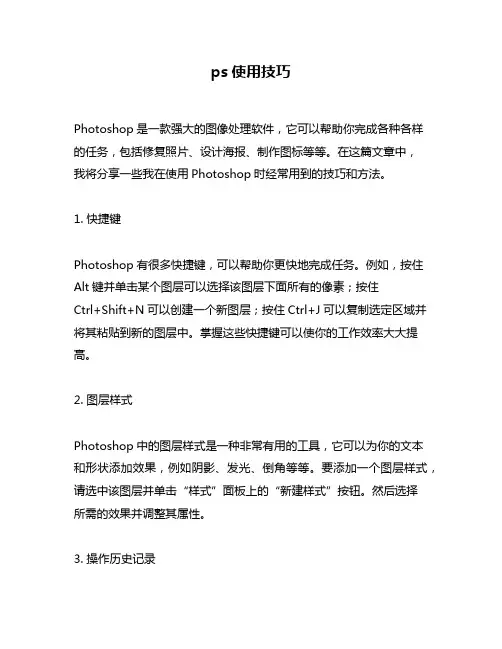
ps使用技巧Photoshop是一款强大的图像处理软件,它可以帮助你完成各种各样的任务,包括修复照片、设计海报、制作图标等等。
在这篇文章中,我将分享一些我在使用Photoshop时经常用到的技巧和方法。
1. 快捷键Photoshop有很多快捷键,可以帮助你更快地完成任务。
例如,按住Alt键并单击某个图层可以选择该图层下面所有的像素;按住Ctrl+Shift+N可以创建一个新图层;按住Ctrl+J可以复制选定区域并将其粘贴到新的图层中。
掌握这些快捷键可以使你的工作效率大大提高。
2. 图层样式Photoshop中的图层样式是一种非常有用的工具,它可以为你的文本和形状添加效果,例如阴影、发光、倒角等等。
要添加一个图层样式,请选中该图层并单击“样式”面板上的“新建样式”按钮。
然后选择所需的效果并调整其属性。
3. 操作历史记录操作历史记录是一个非常有用的功能,它可以记录下你所做过的所有操作,并且允许你返回到任何一个步骤以便修改。
要打开操作历史记录面板,请选择“窗口”菜单中的“操作历史记录”。
4. 图层蒙版图层蒙版可以帮助你隐藏或显示图层的部分内容。
要创建一个图层蒙版,请选中该图层并单击“图层蒙版”按钮。
然后使用画笔工具绘制黑色或白色的区域以隐藏或显示图层的内容。
5. 调整图像颜色Photoshop中有很多工具可以帮助你调整图像的颜色,例如曲线、色阶、饱和度等等。
要打开这些工具,请选择“调整”菜单。
6. 批处理如果你需要对多个图片进行相同的操作,那么批处理功能会非常有用。
要打开批处理功能,请选择“文件”菜单中的“批处理”,然后选择所需的操作和文件夹。
7. 自动化Photoshop中还有很多自动化功能,例如自动对焦、自动裁剪、自动调整曝光等等。
要使用这些功能,请选择“文件”菜单中的“自动化”。
8. 插件Photoshop还支持许多插件,这些插件可以帮助你完成更复杂的任务,例如3D建模、视频编辑等等。
要安装插件,请将其放置在Photoshop安装目录下的“插件”文件夹中。
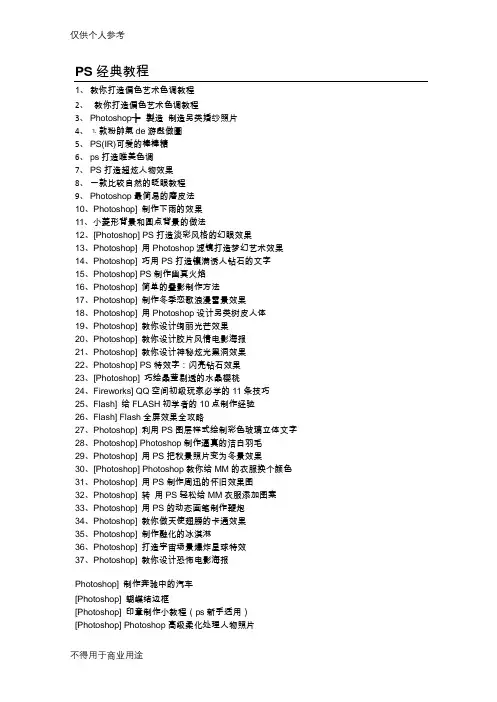
PS 经典教程1、教你打造偏色艺术色调教程教你打造偏色艺术色调教程2、·3、Photoshop┾製造制造另类婚纱照片4、⒈款粉帥氣de 游戲做圖5、PS(IR)可爱的棒棒糖6、ps 打造唯美色调7、PS 打造超炫人物效果8、一款比较自然的眨眼教程9、Photoshop 最简易的磨皮法10、Photoshop] 制作下雨的效果11、小菱形背景和圆点背景的做法12、[Photoshop] PS 打造淡彩风格的幻眼效果13、Photoshop] 用Photoshop 滤镜打造梦幻艺术效果14、Photoshop] 巧用PS 打造镶满诱人钻石的文字15、Photoshop] PS 制作幽冥火焰16、Photoshop] 简单的叠影制作方法17、Photoshop] 制作冬季恋歌浪漫雪景效果18、Photoshop] 用Photoshop 设计另类树皮人体19、Photoshop] 教你设计绚丽光芒效果20、Photoshop] 教你设计胶片风情电影海报21、Photoshop] 教你设计神秘炫光黑洞效果22、Photoshop] PS 特效字:闪亮钻石效果23、[Photoshop] 巧绘晶莹剔透的水晶樱桃24、Fireworks] QQ 空间初级玩家必学的11 条技巧25、Flash] 给FLASH 初学者的10 点制作经验26、Flash] Flash 全屏效果全攻略27、Photoshop] 利用PS 图层样式绘制彩色玻璃立体文字28、Photoshop] Photoshop 制作逼真的洁白羽毛29、Photoshop] 用PS 把秋景照片变为冬景效果30、[Photoshop] Photoshop 教你给MM 的衣服换个颜色31、Photoshop] 用PS 制作周迅的怀旧效果图32、Photoshop] 转用PS 轻松给MM 衣服添加图案33、Photoshop] 用PS 的动态画笔制作鞭炮34、Photoshop] 教你做天使翅膀的卡通效果35、Photoshop] 制作融化的冰淇淋36、Photoshop] 打造宇宙场景爆炸星球特效37、Photoshop] 教你设计恐怖电影海报Photoshop] 制作奔驰中的汽车[Photoshop] 蝴蝶结边框[Photoshop] 印章制作小教程(ps 新手适用)[Photoshop] Photoshop 高级柔化处理人物照片Photoshop] 神奇的Photoshop 修图美容--很实用[Photoshop] 简单PS 教程--制作面部护肤化妆品Photoshop] ○简单的给黑白照片上色(适合新手)Photoshop] Photoshop 用户必知必会的28 个快捷键Photoshop] 用马赛克效果处理图片[Photoshop] 可爱歪框框Photoshop] 打造鬼屋效果教程Photoshop] 教你Ps 滤镜巧绘蕾丝花边相框Photoshop] 制作撕纸效果Fireworks] FW 坠子[Photoshop] 修补照片的一般方法(文字版) Fireworks] 象素娃娃的教程Fireworks] 图片燃烧边缘效果的制作Fireworks] 地震效果的制作(文字版)Fireworks] 旋转吊坠制作[Photoshop]一根香烟的制作过程Photoshop] 让图片飘落樱花Photoshop] 让图片飘落樱花Photoshop] 让图片飘落樱花Fireworks] 教你一步一步绘制竹子[Fireworks] 教你做极光字。


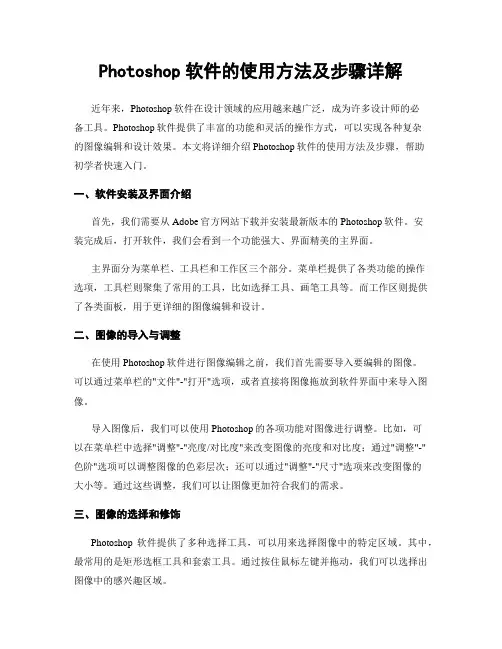
Photoshop软件的使用方法及步骤详解近年来,Photoshop软件在设计领域的应用越来越广泛,成为许多设计师的必备工具。
Photoshop软件提供了丰富的功能和灵活的操作方式,可以实现各种复杂的图像编辑和设计效果。
本文将详细介绍Photoshop软件的使用方法及步骤,帮助初学者快速入门。
一、软件安装及界面介绍首先,我们需要从Adobe官方网站下载并安装最新版本的Photoshop软件。
安装完成后,打开软件,我们会看到一个功能强大、界面精美的主界面。
主界面分为菜单栏、工具栏和工作区三个部分。
菜单栏提供了各类功能的操作选项,工具栏则聚集了常用的工具,比如选择工具、画笔工具等。
而工作区则提供了各类面板,用于更详细的图像编辑和设计。
二、图像的导入与调整在使用Photoshop软件进行图像编辑之前,我们首先需要导入要编辑的图像。
可以通过菜单栏的"文件"-"打开"选项,或者直接将图像拖放到软件界面中来导入图像。
导入图像后,我们可以使用Photoshop的各项功能对图像进行调整。
比如,可以在菜单栏中选择"调整"-"亮度/对比度"来改变图像的亮度和对比度;通过"调整"-"色阶"选项可以调整图像的色彩层次;还可以通过"调整"-"尺寸"选项来改变图像的大小等。
通过这些调整,我们可以让图像更加符合我们的需求。
三、图像的选择和修饰Photoshop软件提供了多种选择工具,可以用来选择图像中的特定区域。
其中,最常用的是矩形选框工具和套索工具。
通过按住鼠标左键并拖动,我们可以选择出图像中的感兴趣区域。
选择完成后,我们可以进行各种修饰操作。
比如,可以通过"图像"-"调整"-"色调/饱和度"选项来调整所选区域的色调和饱和度;通过"滤镜"-"模糊"-"高斯模糊"选项来使所选区域产生模糊效果等。
广为流传的经典好文ps初学者十课(超多干货)《Photoshop初学者十课》已经在网络上广泛流传了好些年,原作者小编也无从考证(如果您知道谁是作者,请评论留言告知),虽然软件已更新了很多代,但其中的方式和态度还是很值得现在刚开始学习Photoshop的童鞋们,技术可以改进可以学习,但在这之前,一个好方法和正确的态度以及良好的认知却是更加重要。
整篇文章很长,建议同学们收藏,每天学一点。
目录如下(单击可进入对应章节):一个PS高手的话给photoshop初学者的一点忠告Photoshop开门十件事PS中的一些基本概念介绍一下PS中的一些技巧吧大话通道PS菜单中英文对照表(超详细)颜色原理细谈Photoshop的色彩模式Photoshop终极优化一:一个PS高手的话1、不要看到别人的作品第一句话就说:给个教程吧!你应该想这个是怎么做出来的。
当你自己想出来,再对照别人的教程的时候,你就知道自己和别人的思路的差异。
2、初学者请不要看太多太多的书,那会误人子弟的,先找本系统的学,很多人用了很久PS,都是只对部分功能熟悉而已,不系统还是不够的。
3、看help,不要因为他们很难而我们自己是初学者所以就不看;帮助永远是最好的参考手册,虽然帮助的文字有时候很难看懂,总觉得不够直观。
4、不要被蒙版,通道等词汇所迷惑;通道就是选区,呵呵。
5、不要放过任何一个看上去很简单的小问题——他们往往并不那么简单,或者可以引伸出很多知识点;不会举一反三你就永远不等于会了PS6、会用PS处理相片,并不说明你会设计。
7、学PS并不难,AI,CD等等也不过如此——难的是长期坚持实践和不遗余力的博览群书。
8、看再多PS的书,是学不全PS的,要多实践。
浮躁的人容易问:我到底该学什么;——别问,学就对了。
浮躁的人容易问:PS有钱途吗;——建议你去抢银行。
浮躁的人容易说:我要中文版!我英文不行!——不行?学呀!浮躁的人分两种:只观望而不学的人;只学而不坚持的人。
各位同学大家好,欢迎您来到本空间学习PHOTOSHOP入门,我是该套教程的作者Mission(你可以叫我“MK”)。
在网络上我不是什么名人,在PS技术上我也许也算不上什么一流高手,但我会是在你的PS学习之路上一个不错的启蒙老师。
那么,让我来带你走进一个美丽而神奇的PS世界吧!这套教程的名字叫做“七日成魔”,最初的版本由我始创于2006年初。
这个创意来自于我自学PS的经历:当时我勉强算是小有所成,就从自己学习过的教程中挑选出了七个最简单实用的,来分享给其他新手们,以便让他们少走些弯路。
用最短的时间可以最容易地学会PS,所以这套教程很快便受到了很多网友的喜爱。
同时还有不少网站、论坛开始模仿这种教学模式,但其实他们并没有抓住这套教程的精髓所在……大约一年后,经过我精心编写的[七日成魔2.0版]重装上阵!这套教程在第一代的基础又做了很大的改良:在部分基础教程后面又补充了相关的高级课程;每课的后面都加入了小结部分,帮各位学员更好的总结了从每一课中到底学到了什么,以及如何在其他情况下更好地运用所学到的内容;前后两课之间常有一定的联系,保持了教程的连贯性,循序渐进,使各位在不知不觉间掌握到了更高层次的技术,这也是其他仿改教程者者最欠缺的;所有教程经过都本人精心重新编写,无论在画面质量还是讲解地细致程度上都更进一步,使新手们学得更明白更容易。
经常有人问我:“‘七日成魔’真的能让我七天就成‘魔’吗?”我说:“能,但不是技术上,而对PS的迷恋状态上。
”新手学习PS最难的不是学教程,而是挑教程。
对于一个新手来说,想找到适合自己、既易学又实用的教程显然不是一件容易的事。
而之所以说“七日成魔”是一套完美的新手培训套餐,就是因为它对新手的适合程度。
它其实通过实例来教会你理论和如果实用各种工具,它教会的不仅仅是这几个教程中渗透给你的内容,还有能看懂其他教程的能力。
这才是真正的“渔”之所在!还没开始学就让大家忍受了我这么长的一段唠叨,罪过罪过。
Photoshop经典实例教程3000例Photoshop经典实例教程3000例3天成为PS高手辛苦转来Photoshop处理技巧——修饰皮肤Photoshop 表现国画中岩石Photoshop把美女照片调出唯美的色调用Photoshop制作文字环绕地球特效跟我调照片-强化照片的主题Photoshop绘制绿色原野上的蒲公英通道抠图-抠出模糊的头发Photoshop打造宇宙场景爆炸星球特效Photoshop打造云雾缭绕效果Photoshop将照片快速处理为宝丽来快照特效Photoshop 绘制卡通蝙蝠侠Photoshop绘制连衣裙古典美女全过程Photoshop十秒钟调整曝光不足照片Photoshop实例教程:制作放射光芒字巧用Photoshop路径工具做流线字Photoshop打造阳光下灿烂的微笑photoshop笔刷浏览器PS为黑背景长发美女照片抠图换背Photoshop美化迷人的床上美女Photoshop妙手回春之术:逆转不透明度让照片中的花朵更加通透艳丽Photoshop婚纱照淡彩效果背景图制作实例Photoshop图层混合模式调心目中的彩云Photoshop处理唯美照片效果和边框的制作巧用Photoshop渐变效果制作漂亮照片PhotoShop用笔刷制作残缺边缘Photoshop把照片处理成逼真的素描画Photoshop快速消除照片中的黑眼圈拿个漂亮MM的图片来学习Photoshop的盖印技巧应用Photoshop扣图实例教程:漫画角色扣图方法Photoshop初学者教程:利用照片滤镜调色桔子特殊照片修复超简方法Photoshop自己动手打造织物效果Photoshop为漂亮花海简单快速调流行色彩PS人必须掌握的技能之通道抠图(头发) Photoshop C3将照片变夏天色彩PS调出类似手绘让人物更唯美斑驳效果艺术相框另一制法小图片转换为海报图片的技巧拨开迷雾,重现清晰的照片景物Photoshop-日景变黄昏Photoshop校正照片中的透视让照片中的天空更漂亮Photoshop对照片进行曝光补偿Photoshop校正偏色照片增强烟花照片效果Photoshop打造漂亮的MP4播放器披头氏抠门篇—通道综合运用photoshop 超简单抠婚纱方法Photoshop打造精美的玻璃项坠饰品Photoshop制作变形金刚汽车人标志Photoshop打造形象的混合油彩字Photoshop打造仲夏夜霓虹发光文字Photoshop字体特效--华夫字效Photoshop制作精美闪烁文字动画Photoshop实例教程:制作放射光芒字巧用Photoshop路径工具做流线字Photoshop实例教程:制作球形的字体Photoshop制作糖果质感的特效字Photoshop 制作强烈火焰字效果Photoshop一步打造风化在墙上的文字特效Photoshop教程:打造旋转的彩虹效果字Photoshop打造垂涎欲滴的牛奶文字Photoshop教程:利用通道打造眩酷特效字Photoshop教程一款漂亮的粉红长毛字华丽的钻石边字体教程(也可用做字体圆点的描边) Photoshop打造撕纸文字效果Photoshop打造蚕丝文字纹理技巧:Photoshop打造干涸血渍Photoshop打造透明立体文字适合新手制作的闪字动画PS特效字:闪亮钻石效果Photoshop教程:水晶般透亮的闪闪字Photoshop教程:刺猬字效果制作Photoshop教程:制作质感水泥文字Photoshop教程制作科幻效果文字Photoshop打造雕刻文字Photoshop打造肌理文字—意象中国Photoshop图层样式打造下雪特效字高级混合技巧制作艺术字继续阅读。
Photoshop中最常用的图像编辑技巧第一章:图像的基本调整在Photoshop中进行图像编辑时,最基本也是最常用的技巧之一是对图像进行基本调整。
这些调整包括亮度、对比度、饱和度、色调和曝光等。
通过调整这些参数,可以改变图像的整体外观和感觉。
此外,还可以运用色阶和曲线工具来更精细地调整图像的高光、中调和阴影部分。
第二章:修复和复原图像在图像编辑过程中,经常会遇到需要修复或复原图像的情况。
Photoshop提供了一系列强大的工具,如修复画笔、克隆图章、修复路径等。
通过使用这些工具,可以去除图像中的瑕疵、修复受损的区域以及还原原始图像。
此外,还可以通过使用内容感知充满、内容感知裁剪等智能修复工具,更加高效地修复图像。
第三章:选择和选区处理Photoshop中的选择工具是图像编辑中不可或缺的一部分。
通过选择工具,可以选择特定的区域进行处理和编辑。
Photoshop提供了多种选择工具,如矩形选框、椭圆选框、套索工具和魔术棒工具等。
此外,还可以使用快速选择工具和魔棒工具的智能选择功能,快速选择图像中的特定区域。
通过选择工具的运用,可以对选中的区域应用滤镜、调整图层、修改颜色等。
第四章:图像合成与融合Photoshop是一款强大的图像合成和融合工具。
通过使用图层、蒙版、剪贴路径以及混合模式等功能,可以将多个图像元素合成为一个完整的图像。
此外,还可以通过使用自动对齐和自动混合图层功能,将多个照片合成为一张高动态范围(HDR)图像。
图像合成与融合技巧使得用户可以创造出独特且具有视觉冲击力的图像作品。
第五章:使用滤镜和特效滤镜和特效是Photoshop中常用的图像处理技巧。
Photoshop提供了多种滤镜和特效,如模糊、锐化、扭曲、光效、图案等。
通过应用这些滤镜和特效,可以改变图像的外观和风格。
此外,还可以使用调整图层和蒙版等功能,对滤镜和特效进行进一步的细化和控制,使得图像效果更加突出。
第六章:文本和字体处理在图像编辑中,经常需要添加文本和字体效果。
PS经典教程
—Photoshop快速成为ps高手
比化妆品灵——瞬间消除暗沉
对付面部暗沉,多睡觉和适当擦化妆品是很好的方法,不过既然照片里面的图像已经既成事实,我们还是通过PS来解决吧。
所谓暗沉,即“暗”和“沉”。
造成这两种现象的元凶一般来说是同一个家伙——黑色。
因此我们可以笼统的认为,无论是因为模特本身皮肤黑色素造成的暗沉、还是周围光线所导致的暗沉都可以用“去黑”的方法解决。
接下来我就为大家介绍,如何用最直接的方法瞬间“去黑”。
步骤一:选择图像-调整-可选颜色
步骤二:减少黑色
在这里,我们可以看到可选颜色的默认窗口中最后一栏为“黑色”。
简单的说,这就是照片中的“黑”的数量。
刚才我们分析过,皮肤的暗沉是由黑色造成的,所以只要减少照片中的黑色就好了。
在这里,我建议大家去黑的幅度在20-50%,这样可以保证在明显去黑的前提下,照片不失真。
PS前/后对比截图
PS前/后对比图
以上方法,仅需一个步骤,可说非常“傻瓜”,感兴趣的朋友还不赶快试试。
不过别着急,大家先看看我对付“阴阳脸”照片的绝活。
·“减淡工具”一步消除“阴阳脸”
面色暗沉可能是拍摄者肤色或者用光不妥造成的,而照片中的“阴阳脸”却完全是拍摄者在拍照时遇到侧光环境所导致的。
对于这样一个非常普遍的问题,很多人不知道如何解决,其实我想说,轻微的“阴阳脸”照片还是非常容易解决的。
左侧工具栏中的“减淡工具”
曝光度调整到30%
解决“阴阳脸”最简单的方法就是让“阴”的地方变“阳”,这时候我们需要使用“减淡工具”。
在工具栏选取减淡工具后,笔者建议将减淡幅度(曝光度)调整到20-40%以保证在效果明显的前提下,照片不失真。
阴影处涂抹
使用减淡工具在“阴阳脸”的暗处涂抹,就能有效的修正整体效果。
·“替换颜色”解决偏色难题
由于自身或者光线原因,很多人像照片会出现肤色苍白或蜡黄的现象,虽然这并不是相机本身或者拍摄者技术的原因,但是总归还是给照片带来了负面效果。
接下来我就为大家介绍使用“替换颜色”的方法解决这个问题。
步骤一:选择图像-调整-替换颜色
选择不满意区域
使用带“+”的吸管来选取颜色。
我们要将你认为蜡黄或者苍白的面部区域选中。
这样就可以准确的对造成整个模特气色不佳的区域进行颜色调整。
调整色相达到预期效果
稍微调整“色相”,直到右面小色块中的颜色达到您理想中的肤色即可。
PS前/后对比截图
PS前/后对比图
通过对比我们发现,简单的一步调整就让模特的肤色变得红润健康,是不是很神奇呢?
很多人在处理美女人像的时候习惯将重点放在“抠图”上,诚然,光滑的没有瑕疵的皮肤对于照片效果有很大提升。
不过我要在此提醒大家,对于大多数家庭用户,大家很少100%放大观看图片,所以相比细节来说,整个人像照片的皮肤色调更为重要。
下期预告:教你传说中让胖妹变瘦、瘦妹变丰满的神奇功能
相信通过上面三种简单的方法,大多数人都能获得满意的效果。
在接下来的《美女人像PS七种武器》系列文章中,我将为大家介绍几种简单实用的技法,让照片中美女拥有良好的脸型和身材。
稍微透露一下,这可是众多影楼、工作室在处理人像照片时常用到的“魔法功能”,感兴趣的朋友请继续关注中关村在线数码影像频道。
PS前/后对比截图
PS前/后对比图
对于不是很严重的“阴阳脸”,我刚才介绍的方法还是非常好用的。
感兴趣的网友可以下载上面两张图“练手”,左边的是没修过的,右边的是简单PS过的。
最后我要为大家介绍如何解决美女照片皮肤偏色、发白的问题。